iPhoneのアプリとは?
アプリとはアプリケーションソフトウェアの略です。最初からiPhoneにプリインストールされているアプリのほか、ゲームや本、写真加工ソフトなど自分の好きなアプリをiPhoneにインストールして使うことができます。iPhoneのアプリの多くは「App Store(アップストア)」からダウンロード(入手)できます。App Storeには有料・無料アプリがたくさん用意されています。
アプリのダウンロード、インストールはスマホ初心者がまず覚える最初の操作のひとつとなります。iPhoneにアプリを入れる方法は、覚えてしまえばとても簡単です。
このページでは、App Storeでアプリを探す方法から、アプリインストールのやり方まで解説します。

アプリのインストールは無料でも、追加の機能を使用したり、一定の条件を越えると有料となる「App内課金」制のアプリもあります。最初は無料の範囲で使ってみて、必要に応じて課金することもできます。
App Storeからアプリを探す方法
それではまず、App Storeからアプリを見つける方法について説明します。App StoreはiPhoneのホーム画面にあるアイコンから開くことができます。
※「パーソナライズされた広告」と表示されたら「オフにする」をタップします。
App Storeを開くと以下のような画面になります。各アイコンの意味と、どのようなページが表示されるかを説明します。
通常はアプリの名前などを「検索」して探すことが多いですが、用途やアプリの種類によって、これらのページを使い分けると便利かもしれません。
②「ゲーム」ゲームアプリだけを紹介した画面が表示されます。
③「App」ゲーム以外の新着おすすめアプリなどが表示されます。
④「Arcade」月々の定額料金を支払って(サブスクリプション)、新作ゲームを楽しむことができるメニューです。
⑤「検索」をタップすると、画面上部に検索ボックスが表示されます。 アプリの名前やキーワードでアプリを探すことができます。
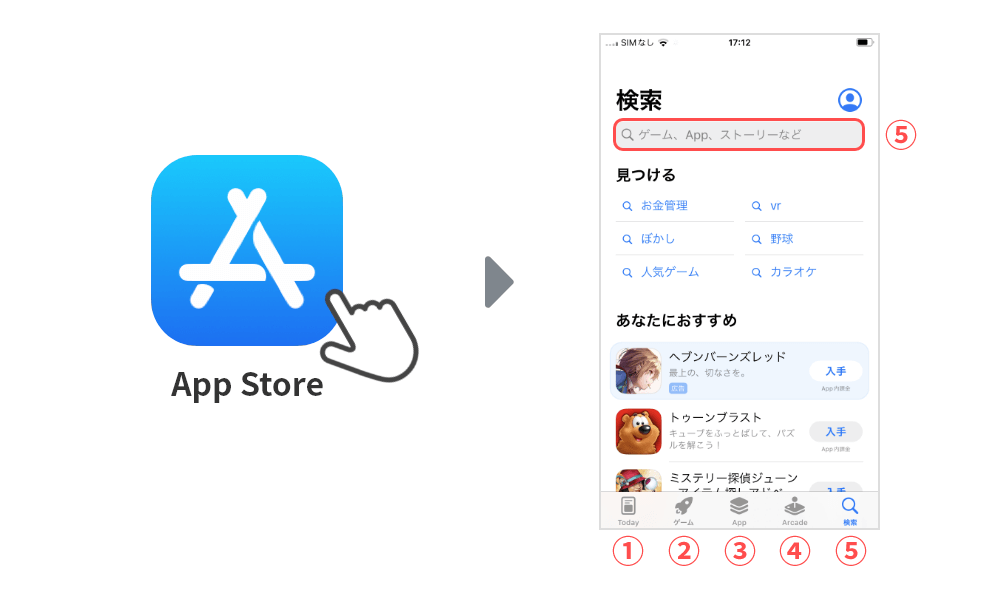
App Storeからアプリをダウンロードする方法
ここでは実際にアプリを検索してインストールする方法を説明します。今回は例として、入力した文字を可愛くおしゃれに変換できる無料アプリ「LETTY」をインストールしてみます。

アプリの追加にはパスワードが必要です。パスワードのかわりにFace ID(顔認証)やTouch ID(指紋認証)も使えますが、ここではパスワードでダウンロードする方法を説明します。
インストール手順
1. App Storeを開き、画面下の「検索」をタップします。
2. 検索ボックスに「LETTY」と入力し、キーボードの「検索」ボタンを押します。
3. LETTYが表示されました。右側の「入手」ボタンをタップします。
(無料アプリは「入手」、有料アプリは金額が表示されます。)
4. 「インストール」をタップしたあと、Apple IDのパスワードを入力して「サインイン」をタップします。
5. 「入手」が「開く」に変わったらインストール完了です。「開く」を押すと そのままアプリを開いて使うことができます。
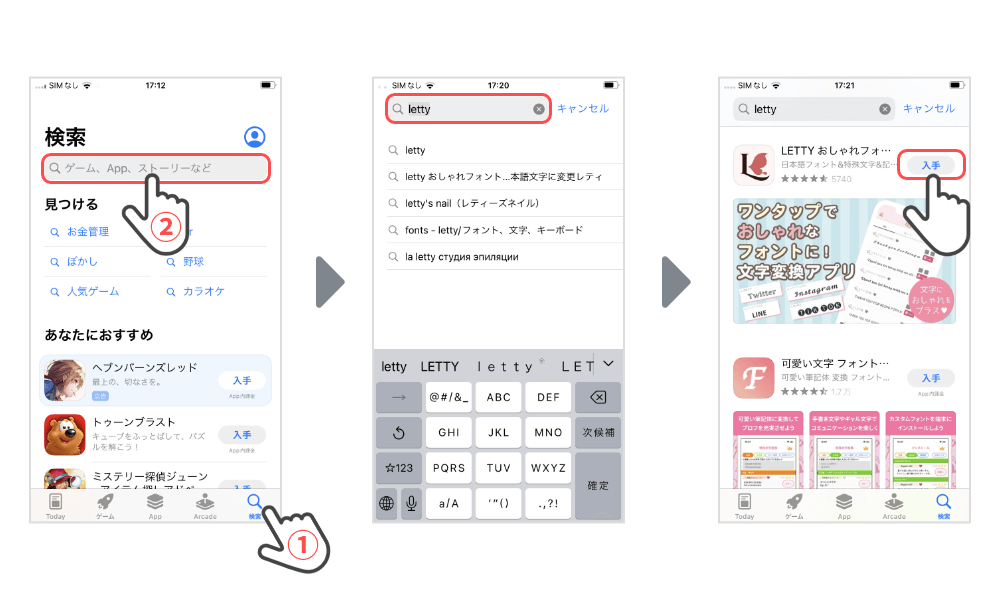
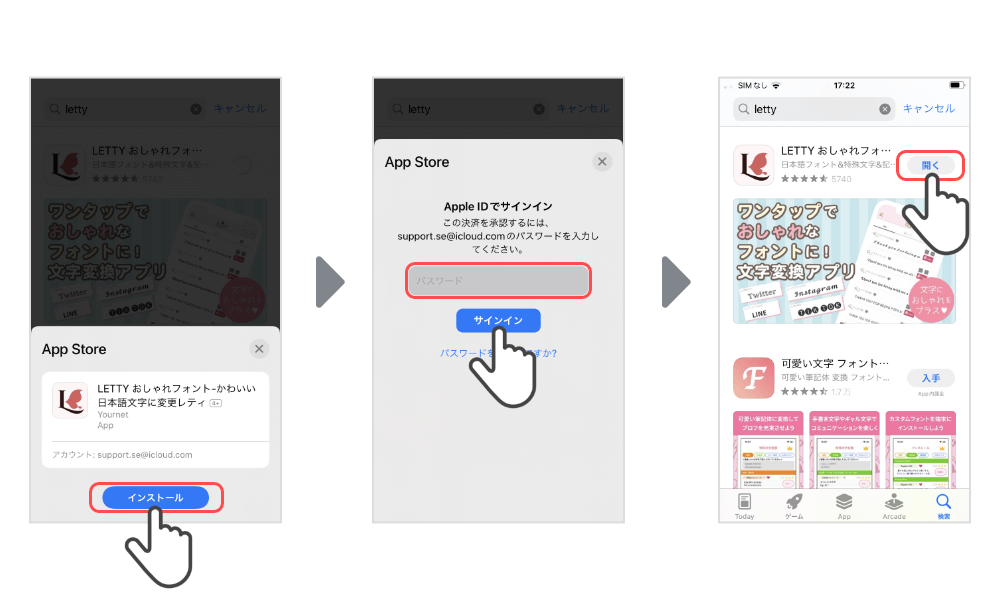
アプリのアンインストール(削除)方法
使わなくなったアプリは、iPhoneから完全に削除することができます。アプリのアンインストール方法は以下のとおりです。
1. 削除したいアプリのアイコンを長押し、「Appを削除」をタップします。
2. 端末から完全にアプリを削除するのか、ホーム画面からアイコンだけ消すのか、という確認画面が表示されます。「Appを削除」をタップします。
3. 最後の確認画面で「削除」をタップします。
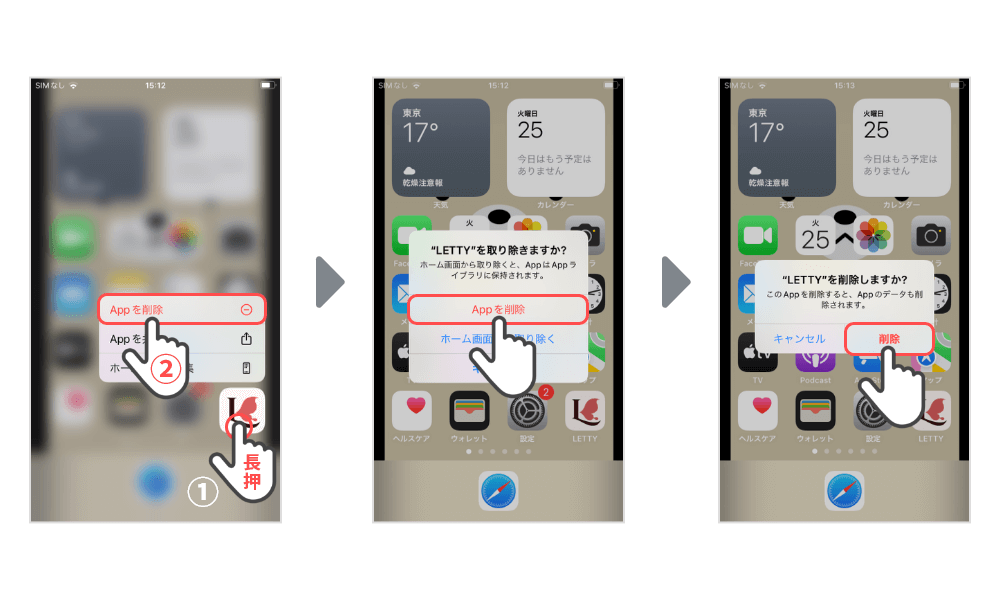
まとめ
iPhoneでアプリをインストールする方法から、アンインストール手順まで紹介しました。
アプリの探し方やアプリの削除方法を忘れてしまったとき、いつでもこのページを参考にしていただけると幸いです。
最初はApp Storeで無料アプリをいくつかダウンロードして試してみて、自分に合ったアプリを探してみるのがよいでしょう。慣れてくるとiPhoneが自分好みのアプリで充実して、より一層便利で楽しいものになりますよ!
今回は省略しましたが、初めてApp Storeでアプリをインストール(ダウンロード)する場合、少し別の操作が必要になることがあります。また、パスワードを入力してインストールする方法のほかに、iPhoneのFace ID(顔認証)やTouch ID(指紋認証)で行う方法もあります。
Face ID(顔認証)でアプリをインストールする方法についてはこちらの記事からどうぞ!

Touch ID(指紋認証)を使ってアプリをインストールする方法はこちらです。


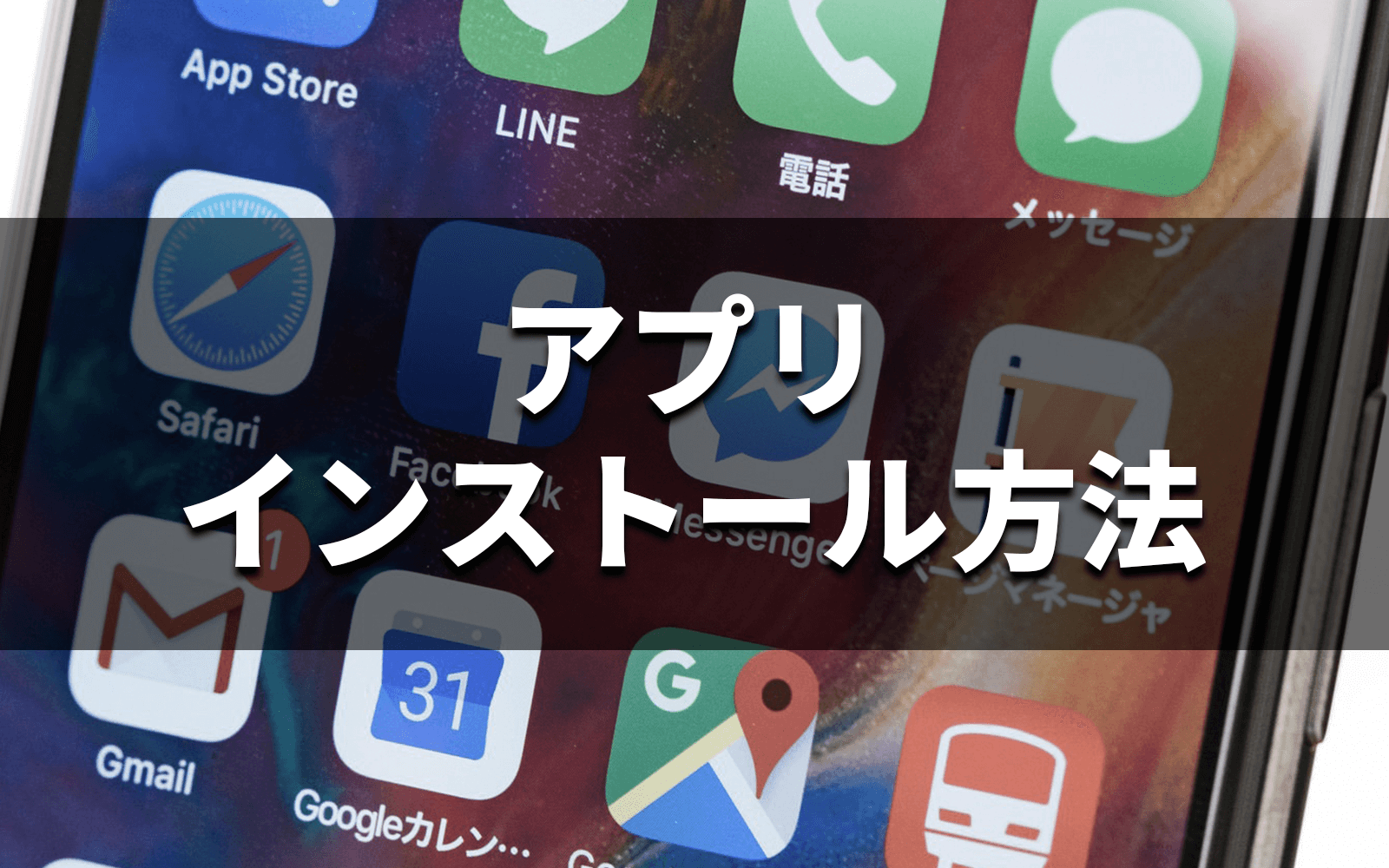
コメント